CAD用户定义来填充图形
在CAD中进行图案填充的操作我想大家都知道要如何进行操作,在图案填充的功能中,还有可以采用用户定义填充的方式来进行图案填充,你知道这个功能吗?下面我们就一起来看一下要如何操作,我们以定义一个菱形来进行填充为例子。
1. 我们绘制一个矩形来进行填充,启用图案填充命令,点击在菜单栏中的【绘图】,在里面找到并点击【图案填充】,打开填充对话框。
2. 在填充对话框中,点击“添加:拾取点”前面的方框,这是对话框暂时消失,我们点击选择矩形内部,回车,对话框就再次出现。
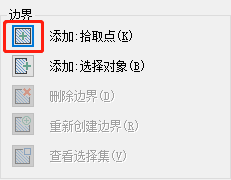
3. 在对话框中的“类型和图案”这里,我们选择“用户定义”;
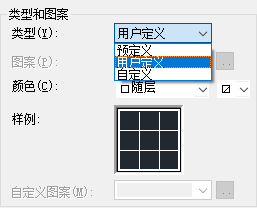
4. 在“角度”下输入“45”度(意思就是横线的旋转方向) ,接着勾选“双向”,然后输入间距,这里输入200,在这里间距200的意思是菱形的边长,200*200的边长的意思,我们也可以按自己具体需要输入其他。
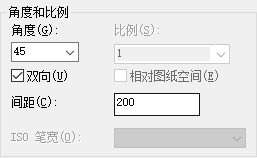
5. 设置到以上的步骤之后,我们可以先点击一下下发的【预览】按钮看一下效果;
6. 如果需要改变填充的原点,就点击下发“图案填充原点”中的“指定的原点”,然后点击下图红色框中的按钮,对话框暂时关闭,到绘画区指定填充原点。
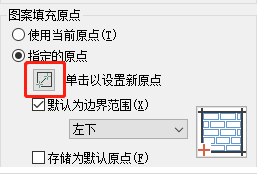
7. 最后可以再预览一下效果,或是直接点击【确定】按钮,这样图案就填充完成啦,填充后的效果如下图所示。
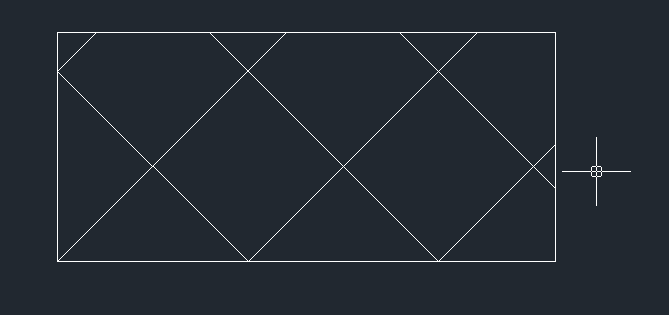
以上就是根据用户定义的设置来填充图案的操作啦,你学到了吗?
推荐阅读:CAD
推荐阅读:CAD软件
·中望软件荣获“2023中国版权影响力企业”奖项2023-11-23
·“中望CAD+智慧途思PRtools”解决方案,助力工艺工程师高效设计2023-11-21
·助力四川新型工业化发展:中望举办高峰论坛,探讨自主工软与数智设计2023-11-10
· “真自主”才敢说“更硬核”,中望自主3D内核助力企业数字化发展2023-11-01
·中望联合构力科技打造“中望CAD+PKPM审查软件”解决方案,推进审图流程全国产化2023-10-25
·中望软件全资收购英国商业流体仿真软件PHOENICS 持续完善多学科多物理场仿真解决方案2023-10-08
·人才培养 笃行不怠 | 国家工业软件行业产教融合共同体第一次理事会工作会议成功举办2023-10-09
·中望软件联合新硕科技打造全国产五金模具设计系统,助力模具企业降本增效2023-09-07
·玩趣3D:如何应用中望3D,快速设计基站天线传动螺杆?2022-02-10
·趣玩3D:使用中望3D设计车顶帐篷,为户外休闲增添新装备2021-11-25
·现代与历史的碰撞:阿根廷学生应用中望3D,技术重现达·芬奇“飞碟”坦克原型2021-09-26
·我的珠宝人生:西班牙设计师用中望3D设计华美珠宝2021-09-26
·9个小妙招,切换至中望CAD竟可以如此顺畅快速 2021-09-06
·原来插头是这样设计的,看完你学会了吗?2021-09-06
·玩趣3D:如何使用中望3D设计光学反光碗2021-09-01
·玩趣3D:如何巧用中望3D 2022新功能,设计专属相机?2021-08-10
·CAD中图形如何连续复制粘贴2020-09-14
·CAD绝对坐标与相对坐标的切换2016-11-15
·CAD封闭区域无法填充的原因2019-11-28
·部分视口不显示模型空间中的对象2017-02-13
·CAD中怎么样用多线段将已知的点连接2019-08-07
·CAD文字格式刷失效怎么解决2018-12-11
·CAD怎么将连续的线打断于某一点?2018-09-18
·在CAD中栏选有啥使用技巧不?2020-05-13
微信
咨询
客服
Top

中望软件技术